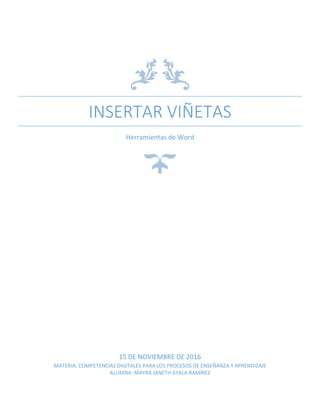
Act 5 s2_mayra_ayala
- 1. INSERTAR VIÑETAS Herramientas de Word 15 DE NOVIEMBRE DE 2016 MATERIA: COMPETENCIAS DIGITALES PARA LOS PROCESOS DE ENSEÑANZA Y APRENDIZAJE ALUMNA: MAYRA JANETH AYALA RAMÍREZ
- 2. 1 ÍNDICE Contenido INTRODUCCIÓN.........................................................................................................................................................................2 ¿CÓMO INSERTAR UNA VIÑETA? ..............................................................................................................................................2 Primer paso:.....................................................................................................................................................................2 Segundo paso: ...............................................................................................................................................................2 Nota 1: ..........................................................................................................................................................................2 Tercer paso:.....................................................................................................................................................................3 Cuarto paso:...................................................................................................................................................................4 Quinto paso:....................................................................................................................................................................4 Sexto paso: ......................................................................................................................................................................5 Séptimo paso:.................................................................................................................................................................6 Octavo paso:..................................................................................................................................................................7 Personalización de las Viñetas.........................................................................................................................................9 Primer paso:.....................................................................................................................................................................9 Segundo paso: ...............................................................................................................................................................9 Tercer paso:...................................................................................................................................................................10 Cuarto paso:.................................................................................................................................................................10 Quinto paso:..................................................................................................................................................................11 Opción 1:....................................................................................................................................................................11 Opción 2:....................................................................................................................................................................12
- 3. 2 INTRODUCCIÓN Word es un término inglés que puede traducirse como “palabra”. Su uso en nuestra lengua, de todos modos, se vincula al nombre de un programa informático desarrollado por la compañía estadounidense Microsoft. Es importante conocer muchas de las herramientas de este programa como lo es crear viñeta siendo un elemento muy usado por todos, sin embargo no se tiene una organización al crearlas o sucede que después de mucho avanzar dentro de un documento las viñetas suelen hacer de las suyas al no acomodarse como el autor lo desea. ¿CÓMO INSERTAR UNA VIÑETA? Primer paso: Entrar a Word Segundo paso: Para entrar a Word se selecciona el recuadro blanco, localizada a lado de la bandera de inicio y se escribe “winword” a partir de ahí se da al botón “Enter” o “Intro” en tu teclado. Nota 1: en algunas computadoras el recuadro blanco se encuentra dentro del menú de inicio, por lo tanto se tendrá que seleccionar la bandera que se encuentra en la parte inferior izquierda de tu pantalla.
- 4. 3 Tercer paso: De esta manera entrara al programa, para continuar selecciona la opción Documento en blanco, luego se da en la tecla “Enter” o “Intro” de tu teclado según sea el caso. Luego se mostrara la pantalla de la siguiente manera.
- 5. 4 Cuarto paso: Luego se realiza un listado de lo que sea necesario. En este caso el listado de compras. Quinto paso: Se seleccionan los párrafos o las palabras que llevarán viñeta, es importante resaltar que se pondrá una viñeta por cada renglón.
- 6. 5 Sexto paso: Posteriormente nos dirigimos a la parte superior del documento en el menú superior, específicamente a la pestaña de “INICIO”, luego a la sección de “Párrafo”, para finalmente seleccionar la opción “Viñetas”.
- 7. 6 Séptimo paso: Damos clic en la flecha que se encuentra hacía abajo a lado del icono de viñetas. Esto nos permitirá ver varias opciones para poner en tu listado, puedes seleccionar la que más te agrade. Para que quede de la siguiente manera.
- 8. 7 Sin embargo tenemos elementos que no corresponden al seguimiento de la lista, a esto se le llama opciones de; primero, segundo, tercero y así hasta el noveno; esto quiere decir que son especificaciones para cada opción o viñeta, más bien tenemos unas especificaciones, por ejemplo en las verduras nos dicen que se tiene que comprar coliflor, papa y zanahoria. En el caso de las frutas serían el plátano, naranja y limón. Para ello primero seleccionamos primero las palabras que colocaremos en el nivel 2 se llama opción en “segundo orden”. Octavo paso: Ahora sí, nos vamos nuevamente a la pestaña de “INICIO”, luego al área de “Párrafo” luego a la opción de “Viñetas” y nuevamente seleccionamos la flecha a lado del icono, prontamente nos vamos a cambiar nivel de lista, luego se selecciona el “Nivel 2”.
- 9. 8 Se selecciona para que quede de la siguiente manera:
- 10. 9 Personalización de las Viñetas Primer paso: Se abre Word. Descripción del procedimiento en el tema anterior. (Pp. 2) Segundo paso: Se realiza un listado de lo que se requiera. En este caso es una lista de compras. Y se seleccionan.
- 11. 10 Tercer paso: Nos vamos a la pestaña de “INICIO”, al bloque de “Párrafo”, en la opción de “Viñeta”, seleccionamos la flecha a lado del icono y damos clic, para que quede de la siguiente manera: Cuarto paso: Seleccionamos la opción “Definir nueva viñeta…” y damos clic
- 12. 11 Quinto paso: Se pueden seleccionar un símbolo o una imagen. Opción 1: Primero seleccionaremos un símbolo. En el recuadro que apareció seleccionar la opción “Símbolo” Al darle clic aparecerá lo siguiente, puede seleccionar cualquiera sé quiera: Le das clic en aceptar en los dos recuadros
- 13. 12 Y quedará de la siguiente manera: Opción 2: Nuevamente con nuestro listado seleccionado, nos vamos a la pestaña de “INICIO”, al bloque de “Párrafo”, en la opción de “Viñeta”, seleccionamos la flecha a lado del icono y damos clic, seleccionamos “Definir nueva viñeta…”
- 14. 13 Para que aparezca nuevamente el recuadro, pero ahora seleccionamos la opción “Imagen…” Al darle clic, aparecerá el siguiente recuadro, dependiendo de la versión de tu Word puede aparecer este recuadro o uno similar pero te permitirá insertar imágenes prediseñadas, en este caso se seleccionará “Desde archivo” Al darle clic a “Examinar” aparecerá el siguiente recuadro. Selecciona la que quiera de las imágenes que tenga en el computador. Se da clic en Abrir
- 15. 14 Luego de dar clic a la opción “Abrir”, aparecerá el siguiente recuadro y se da clic en la opción “Aceptar” Finalmente aparecerán las viñetas con la imagen elegida.